Abrufen von Paletten
Abrufen eines Palettenwertes
Abrufen von Tasten/Schaltflächen
Zum Abrufen eines Wertes aus einer Palette gehen Sie wie folgt vor:
Wählen Sie die zu ändernden Geräte aus. Gemeinsam genutzte Paletten stellen jedes Gerät gleichen Typs auf den gleichen Wert. Normale Paletten liefern unterschiedliche Werte für jedes Gerät. Sind keine Geräte angewählt, so wirkt die Palette auf alle Geräte, für die sie Informationen enthält.
Betätigen Sie die Schaltfläche der gewünschten Palette. Die angewählten Geräte werden auf die in der Palette gespeicherten Werte gesetzt.
Beim Abruf von Paletten lässt sich eine Überblendzeit einstellen, siehe Arbeiten mit Zeiten in Paletten.
Ist eine Palette gerade im Programmer, so wird die entsprechende Schaltfläche als aktiv markiert (das lässt sich in den Benutzereinstellungen deaktivieren). Damit ist einfach erkennbar, welche Paletten gerade verwendet werden.
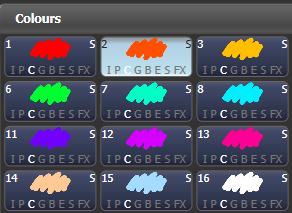
Abrufen per Nummer/Syntax
Paletten lassen sich auch über ihre Nummer abrufen: geben Sie dazu die Nummer mit den Zifferntasten ein.
Wählen Sie einige Geräte aus.
Drücken Sie die Taste Palette oberhalb der Zifferntasten.
Geben Sie die Nummer der gewünschten Palette ein.
Drücken Sie Enter oder Apply Palette
Die Menütaste Apply Palette zeigt dabei die Bezeichnung der abzurufenden Palette.
Sollen mehrere Paletten gleichzeitig abgerufen werden, so bietet sich die ‚Blind-To-Live' Funktion an: schalten Sie das Pult in den Blind-Modus (mit der Blind-Taste, oder mit Avo [Blind Inactive], wählen die gewünschten Paletten, geben die Fadezeit (in Sekunden) ein (wenn geschaltet werden soll: 0 eingeben), und schalten durch nochmaliges Drücken der Blind-Taste das Pult in den Live-Modus. Damit wird auf die gewählten Paletten live übergeblendet.
Palettenseiten
Wurden Paletten auf den Tasten des Pultes gespeichert, so kann man mit
+Page/-Page auf verschiedene Seiten wechseln. Soll eine Palette stets verfügbar sein und nicht mit den Seiten umgeschaltet werden, so lässt sich die Seitenumschaltung sperren, siehe [Handle Paging](/de/docs/14.0/cues/playback-options#handle-paging) für weitere Details.In jedem der Palettenfenster lassen sich die Schaltflächen entweder seitenweise - mit Schaltflächen für die Seiten - oder als große Liste mit einem Schiebereiter organisieren. Zum Umschalten zwischen den beiden Optionen klicken Sie auf den Kontext-Button Pages Show/Hide links der Menü-Schaltflächen.
Paletten von einer beliebigen Seite lassen sich auch über ihre Nummer aufrufen, siehe voriger Abschnitt.
Anzeige nur der relevanten Paletten
Ist die Benutzereinstellung Filter Relevant Palettes aktiviert, so werden beim Anwählen von Geräten die Paletten, die auf diese Geräte nicht anwendbar sind, ausgegraut. So sieht man auf einen Blick, welche Paletten für die angewählten Geräte zur Verfügung stehen.
Quick Palettes -- Schnelle Paletten ohne ausgewählte Geräte
Beim Aufruf einer Palette, ohne dass Geräte ausgewählt sind, wird die Palette auf alle in der Palette vorhandenen Geräte angewendet; diese Funktion nennt sich 'Quick Palette'.
Wird z.B. eine Farbpalette aufgerufen, die für MAC 2000 programmiert wurde, ohne dass MAC 2000 angewählt sind, so wird die Palette auf alle MAC 2000 angewendet.
Effekt-Paletten können nicht als Quick Palettes verwendet werden -
für diese müssen stets Fixtures ausgewählt werden.
Abruf einer Palette für alle Geräte in einem Cue
Sie können ebenso Paletten auf alle Geräte in einem bestimmten Cue anwenden. Dazu drücken und halten Sie die entsprechende Paletten-Schaltfläche, und betätigen dazu die Auswahltaste des Cues, auf den die Palette angewendet werden soll.